研究生处管理系统排课操作说明
研究生教学管理系统-----教师使用手册
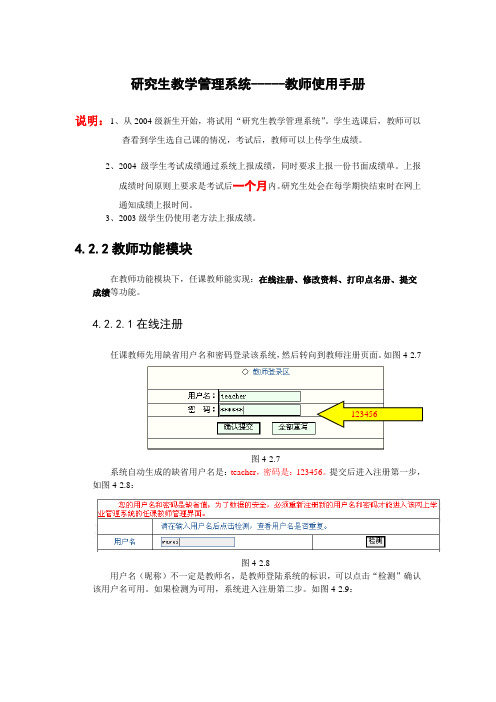
研究生教学管理系统-----教师使用手册说明:1、从2004级新生开始,将试用“研究生教学管理系统”。
学生选课后,教师可以杳看到学生选自己课的情况,考试后,教师可以上传学生成绩。
2、2004级学生考试成绩通过系统上报成绩,同时要求上报一份书面成绩单。
上报成绩时间原则上要求是考试后一个月内。
研究生处会在每学期快结束时在网上通知成绩上报时间。
3、2003级学生仍使用老方法上报成绩。
4.2.2教师功能模块在教师功能模块下,任课教师能实现:在线注册、修改资料、打印点名册、提交成绩等功能。
4.2.2.1在线注册任课教师先用缺省用户名和密码登录该系统,然后转向到教师注册页面。
如图4-2.7123456图4-2.7系统自动生成的缺省用户名是:teacher,密码是:123456。
提交后进入注册第一步,如图4-2.8:图4-2.8用户名(昵称)不一定是教师名,是教师登陆系统的标识,可以点击“检测”确认该用户名可用。
如果检测为可用,系统进入注册第二步。
如图4-2.9:图4-2.9其中教师姓名必须填写真名并且正确,二个字名字的中间不能用空格,在系统中管理员已根据教学任务,已把课程与教师一对一地输入了系统,所以注册也是一个确定过程,有多个教师联合任同一门课的,系统确定为第一教师为课程登录教师,也就是说只有这名教师才能注册成功,第一教师的确定是根据教学任务来确定的。
它关系到该教师所授的课程。
提交后注册完成,返回首页可以用注册过的用户名和密码登陆到教师功能模块。
如图4-2.10:图4-2.104.2.2.2修改资料进入教师功能模块后,点选“修改资料”可以重新设定用户名和密码。
如图4-2.11:图4-2.11教师如果忘记了密码,可以用缺省用户名和密码重新注册(但最好不要忘)。
4.2.2.3打印点名册进入教师功能模块后,点选“打印点名册”可以查看自己本期和下学期所授的课程,同时可以打印所授课程的点名册。
杳看学生选课的具体情况,诜课的学生信息都在此点名册表中。
研究生管理系统使用说明

研究生管理系统使用说明研究生管理系统使用说明(研究生用)山东师范大学研究生学院二〇一一年八月2研究生管理系统使用说明(研究生用)一、用户登录选择学生服务系统,系统登录界面如图(1)所示。
图(1)分别在“学号”、“登录密码”(初始登录时,密码为个人的出生日期,例如19850629)两处输入相应的信息,点击“确定”按钮进行登录。
※说明:请把浏览器的广告拦截功能(阻止弹出窗口)屏蔽,允许弹出页。
如果是浏览器的版本为请进行如3下设置,在图(2)中把阻止弹出窗口选项去掉。
图(2)二、主界面介绍信息管理主界面如图(3)所示。
图(3)4信息管理主界面分为公共信息、个人信息、培养管理、毕业与学位、互动信息等。
三、系统介绍1、公共信息点击公共信息可以查询各类研究生的培养方案。
(如图4)图(4)2、个人信息个人信息包括个人基本信息、登录密码修改、照片信息核对、新生报到注册、四六级英语报名等功能。
5个人基本信息:包括基本信息(1)、基本信息(2)、发表文章/获奖、毕业/学位、奖/惩信息、注册/异动、培养计划、成绩、贷款信息等这几项。
如图5图(5)登录密码修改:初始密码为出生日期(例如19830629),可以进行密码修改。
照片信息核对:可以对自己的照片进行核对,主要用于毕业时的电子注册照片核对。
新生报到注册:新生入学后要先进行报到注册,如图6,可以对里面的信息进行添加或修改,但身份证号及出生日期是不能修改的,确认无误后提交注册。
6图6四六级报名:是入校后大学外语四六级报名,选择所要报的语种及等级,提交。
3、培养管理培养管理包括学生学期注册、提交培养计划、培养计划查询、开课目录查询、学生网上选课、选课结果查询、学生课表查询、课程成绩查询、实践活动登记、学术活动登记、做学术报告登记。
学生学期注册:是每一个新学期开学之前要进行学期注册,只有进行了学期注册,方可取得新学期学习和参加各项活动的资格。
选中所要注册的学期,提交注册即可。
大学“研究生信息管理系统”使用办法

大学“研究生信息管理系统”使用办法“研究生信息管理系统”是我校用于研究生教学培养管理的公共服务网络平台,可在校内实验室、办公室、宿舍、学校图书馆等安装有校园网络接口的地方用电脑正常登陆和使用。
大家在就读研究生期间,将会经常使用该系统查询各种教学安排及学习成绩等信息。
现将使用方法和主要功能说明如下:1、打开登陆界面:上网打开我校研究生处主页→将鼠标指针放在左边的信息系统上,旁边出现研究生教学信息管理系统(教师用)和研究生教学信息管理系统(学生用)→点击研究生教学信息管理系统(学生用),打开了登陆界面2、登陆学号:研究生学号;初始密码:研究生个人8位生日(进入后可修改密码)。
输入正确后,点击登陆,进入该系统。
3、进入系统后,应首先在个人信息中的学生学期注册中提交注册(第1学期,以后每学期报到入校后都应首先上网提交该学期注册)。
4、提交注册成功后,可查询自己的个人基本信息,并在个人基本信息修改中修改正确和填写完整个人基本信息。
5、信息修改完成后,确定保存。
再点击培养管理→点击学生课表查询→选择当前学期,点击查询,即可立即查询到本学期已经安排好的研究生公共课课表。
在本学期专业课程安排好后,也可同样查询。
6、点击提交培养计划,出现课程列表:学位基础课程一般情况下是统的;学位专业课程只能在本专业培养方案的课程设置中进行选择(在课程前打“√”);非学位选修课程可在全校研究生课程目录中进行任选。
选好规定学分的课程后,点击提交,就可保存好。
个人培养计划须经导师、学院和研究生处审批,审批通过并将打印件签字盖章后,交研究生处存档。
7、研究生在校学习期间,除可查询专业培养方案、研究生课程目录、本人培养计划、每学期课表、课程考核记录(成绩、补考)等信息外,研究生参加教学实践、学术活动等实践环节的情况也应在网上进行登记。
研究生处管理系统排课操作说明
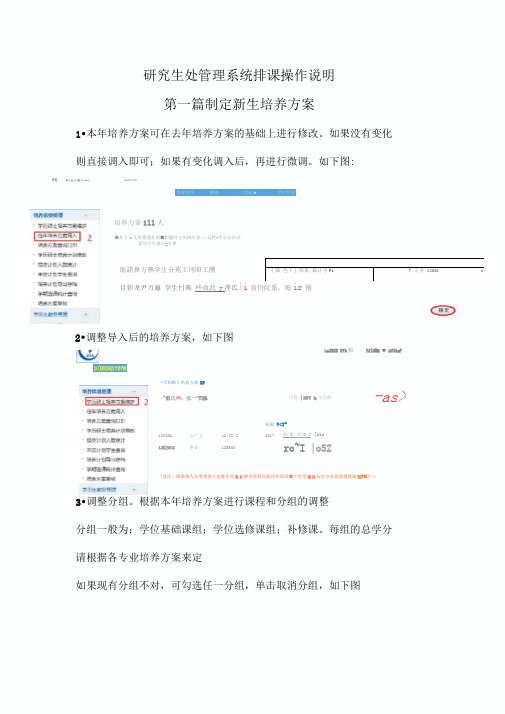
研究生处管理系统排课操作说明 第一篇制定新生培养方案1•本年培养方案可在去年培养方案的基础上进行修改。
如果没有变化 则直接调入即可;如果有变化调入后,再进行微调。
如下图:3•调整分组。
根据本年培养方案进行课程和分组的调整分组一般为:学位基础课组;学位选修课组;补修课。
每组的总学分 请根据各专业培养方案来定如果现有分组不对,可勾选任一分组,单击取消分组,如下图fQ 一Pi kA 11 JL h tin .MH A&A V C&P华弄宜淫 葩也 岂业e 学匕苣毘培养力案ill 人■柞方u 达算整通扎的■帕鬣時主畑肉年童 :.远特*牛去莎泾弄"素出字牛畫可=哥專恥諾鼻方熱学生分苑工冈昭工團[曲|邑丫]保系|裁计字Pi 7 支业'12DM1 v目斩龙尹万龜 学生忖無 些血此 y 萍氐|i 前仍院系,熄ir 预2•调整导入后的培养方案,如下图LxJKXI PTt 帕TflXWM ▼ hVJimF2(HG2Q17S7M•学和帧士咕盍方商IP"假氏呻:张一节臨压度;|2WT k 年廿曲年阳 7<T^12020L 土广工 L2(TX)I 2017辭 I |朗0 I [sto12EJDCI令讣125500ro~I |o5Z-as>!昔汪:虽曲诩人年度乘自)定官弄庁秦t 賠祥万粉已取血往年鬧人)学位字H 与总宇分是濫址晨餡TF ■宇分?昔注二曙绩狗人年度至制圣宦蘇厅案C 培祥万真可叹凰注年闊人■宇位孚H 与总宇分是券业農低菱宋弄計J13: AT 倉隔不21弓皆计训玩二丁庄适遊理a2 7口漁# I □見二烂,迪US YCUNfo 台计恩煉左昭更右馳 2 X 琲竝在临煤 v呈7面五r\冥msg ・选12-32甘 miser咎旷习也计前召专范 2361^15脚辩 7弓-Ef?il冠「自,H 12-32# Y0130S企仆内科捲fJEUHl ■沖咅S3 236 輕选修吒7|磁訓■軟事邃1>2珊TtttSQQ 理代则弩邂itHI 右常铀:JSCE^i 锂於课 v5 vj 縮2世・诰:亠勺士 Yt)i3id1 ia 璋泣选修课-5 v直浄□ 承禺,iSli-SZ#TQ1311331 得应选嗨讶I VJC :«> ifil2<2ttT00204 參元帳计廿析 2 3C 时应遶僮谍 v尹|面嘲 iK2fl» ii 12-32#Y03308 唾弈它-信宜疤』学236 写任选谨理面塢宙n 第宅・ii 13-32# 7W50L3 IB[? Vi 蘇吗・时即 bdlOL 田肴合计字0 SO 詢嚅许趕v酉V□ 期密,uo-znbxOLOZo &e El 卜経課理7杏冒□ 第3自・jJO-21 J bUOLOS 0 4SE*鴉傑程y活V|啲和j 甬畑jfiQ-2门bx«l040 48宵V胡内可迭读程序7:[ | | |対內可快就狷辛甘;_: |_蓟朋;| |监含戴俎新建分组时,可以依据每组的课程门数或总学分进行选择。
研究生管理系统——研究生选课操作指南

研究生管理系统——研究生选课操作指南1. 进入“课程学习”点击——“查看培养方案”模块查看本专业培养方案。
2.进入“课程学习”点击——“课程学习管理”模块,可以进行选课、退选课程功能。
(课程类型仅供参考)
3.点击“选择第二外国语”,可根据课程编号、课程名称、主讲教师、开课培养单位对所需添加课程进行查询。
如下图:
4.以添加“第二外国语”为例:选择“第二外国语”选项卡,点击“添加社第二外国语”,可添加第二外国语。
如下图:
5.勾选课程(可同时选择多项课程),点击“增加课程”,成功添加课程。
如下图:
6.添加课程后,返回课程学习管理页面,可对已添加课程进行查看、如果选择错误可以进行退选。
如下图:
7.点击“查看课表”查看当前学期课表。
研究生管理信息系统使用说明书
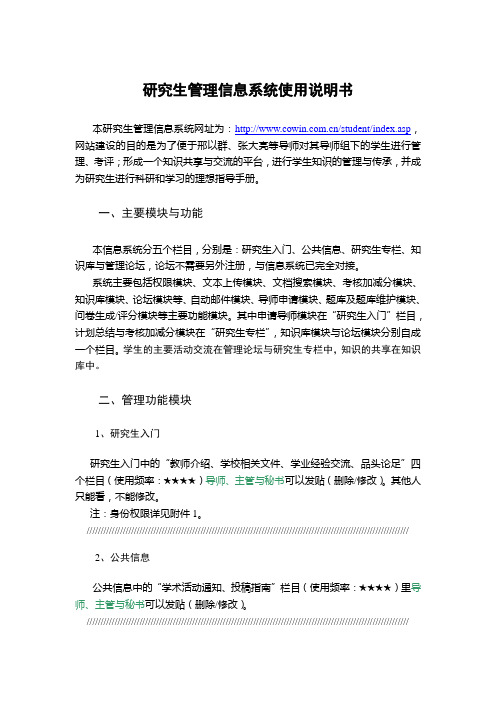
研究生管理信息系统使用说明书本研究生管理信息系统网址为:/student/index.asp,网站建设的目的是为了便于邢以群、张大亮等导师对其导师组下的学生进行管理、考评;形成一个知识共享与交流的平台,进行学生知识的管理与传承,并成为研究生进行科研和学习的理想指导手册。
一、主要模块与功能本信息系统分五个栏目,分别是:研究生入门、公共信息、研究生专栏、知识库与管理论坛,论坛不需要另外注册,与信息系统已完全对接。
系统主要包括权限模块、文本上传模块、文档搜索模块、考核加减分模块、知识库模块、论坛模块等、自动邮件模块、导师申请模块、题库及题库维护模块、问卷生成/评分模块等主要功能模块。
其中申请导师模块在“研究生入门”栏目,计划总结与考核加减分模块在“研究生专栏”,知识库模块与论坛模块分别自成一个栏目。
学生的主要活动交流在管理论坛与研究生专栏中,知识的共享在知识库中。
二、管理功能模块1、研究生入门研究生入门中的“教师介绍、学校相关文件、学业经验交流、品头论足”四个栏目(使用频率:★★★★)导师、主管与秘书可以发贴(删除/修改)。
其他人只能看,不能修改。
注:身份权限详见附件1。
////////////////////////////////////////////////////////////////////////////////////////////////////////////////////2、公共信息公共信息中的“学术活动通知、投稿指南”栏目(使用频率:★★★★)里导师、主管与秘书可以发贴(删除/修改)。
////////////////////////////////////////////////////////////////////////////////////////////////////////////////////3、研究生专栏a)资料库的“学生档案”栏目中点击学生姓名,主管与秘书可以修改其权限,提升其为毕业生;导师可以任意修改其权限,包括提升为主管或秘书;管理员(邢以群)可以提升用户为导师与贵宾。
郑州大学研究生综合管理系统使用说明(学生版)

研究生综合管理系统使用说明(学生版)一、如何登陆1.1登陆郑州大学内部网站()左边“应用信息系统”栏目中点击“研究生管理系统”。
1.2登陆郑州大学研究生院网站()左边功能栏目中点击“综合管理系统”。
二、系统设置1.1如何修改密码输入账号(学号)和初始密码后登陆系统,在左上角点“修改密码昵称”,按照页面提示操作即可修改登陆密码和昵称,如下图所示。
(提示:昵称也可以作为登陆账号使用,和学号作用相同。
)1.2如何进入操作页面点击左边栏每个模块前面的“+”号,即可展开下面的各级功能模块,找到需要操作的功能后点击即可在右边窗口显示相应的操作界面。
1.3如何退出系统点左上角的“退出系统”按钮,正常退出系统。
以下说明各功能模块的具体内容:一、学生管理1.1校外住宿1.1.1学生校外住宿申请需要申请校外住宿的学生,选择申请学年,录入申请理由后,点“提交”按钮。
同时登陆研究生院网站,“资料下载”栏目中下载“研究生外宿申请表”填写打印,按要求盖章并交院系、研工部备案,如下图所示。
(说明:硕士新生第一学年原则上不允许申请外宿,特殊原因可在开学1周内申请,老生在期末<6月份>申请下个学年的外宿。
)1.1.2学生校外住宿查看申请过校外住宿的学生,可通过这个页面查看申请外宿的审核情况。
1.1.3研究生外宿须知申请外宿相关的条件和所需材料说明文档。
1.2贷款管理1.2.1学生贷款须知显示需要申请助学贷款学生相应的办理流程和咨询方式。
二、培养工作2.1培养计划2.1.1制定计划新生入校后第一周,要制定在学期间所修全部课程。
进入培养工作--培养计划--制定计划页面后,点击“开始制定培养计划”,在下拉菜单中选择相应的培养方案后点“确定”,在课程列表中选择所要开设的课程,及课程属性。
选择完成后点页面下方“提交”按钮上传数据,提交导师审核。
(注意:选课过程中有学分、选修必修、是否学位课等很多限制和要求,新生请在院系研究生辅导员指导下进行选课,数据提交导师审核后就不能修改了。
研究生选课系统操作说明【模板】
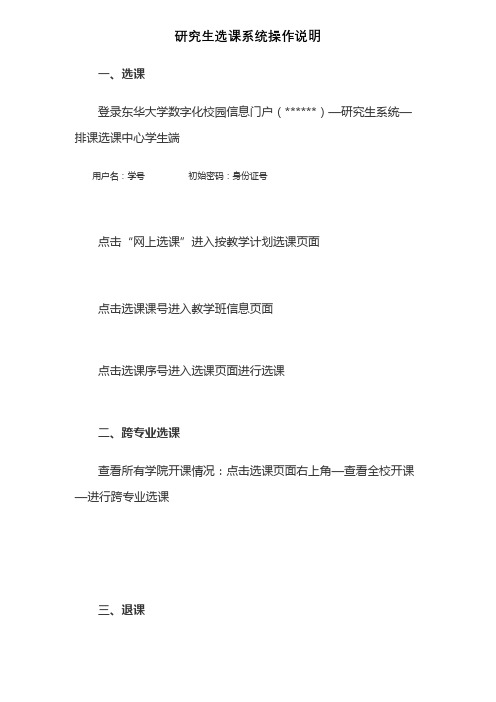
研究生选课系统操作说明
一、选课
登录东华大学数字化校园信息门户(******)—研究生系统—排课选课中心学生端
用户名:学号 初始密码:身份证号
点击“网上选课”进入按教学计划选课页面
点击选课课号进入教学班信息页面
点击选课序号进入选课页面进行选课
二、跨专业选课
查看退课
系统选课开放时,点击“已选课程”查看已选课程列表,从操作栏中选择“删除”可以进行退课。选课系统关闭后,开课后6周内,允许学生退课。学生可在研究生部网站—下载专区—研究生下载退课单,填写后至所在学院研究生教务员老师处办理退课手续。
四、课表查看
点击“全日制研究生课表”可以查看各学期课程表。********a代表********学年第一学期,********s代表********学年第二学期。
研究生管理系统操作说明

研究生管理系统操作方法及使用说明(研究生版)- 1 -研究生管理系统操作方法及使用说明(研究生版)一、浏览器要求:建议使用与管理系统兼容性最好的谷歌浏览器(下载地址:/intl/zh-CN/chrome/browser/);如使用IE 浏览器,则须为8.0版本以上(下载地址:/zh-CN/internet-explorer/download-ie )。
二、登录地址:打开浏览器,于地址栏内输入管理系统网址:http://210.44.160.92/。
三、登录用户名和密码:研究生的用户名为学号、初始密码与学号相同,请尽快修改个人密码。
四、操作方法:(一) 核对、补充及修改个人信息1.学生基本信息点击左侧[学籍管理] – [个人信息] – [基本信息],核对、补充及修改个人信息,修改完毕,点击[提交]。
如图所示:山东中医药大学研究生处- 2 -2.修改密码点击左侧[密码修改],尽快修改并记录个人密码,以免丢失或遗忘。
如图所示:(二)制定个人培养计划点击左侧[培养管理] – [培养计划] – [培养计划制定],进入制定培养计划页面,具体操作步骤如下:1.务必添加[研究方向](研究方向应与研究生处主页上公布的《导师名录》中导师所从事的研究方向一致),点击[保存];研究生管理系统操作方法及使用说明(研究生版)- 3 -根据指定的培养方案要求,在“培养方案课程”列表中选择培养计划要修的课程。
注:其余课程务必与《入学手册》中《研究生课程一览表》中的课程编号、名称相同3.点击添加按钮后会自动添加到“已选培养计划课程”一列;4.认真核对并确认所选培养计划课程学分满足此培养方案要求后,点击“提交培养计划”按钮,确认提交后不可修改,确认提交成功后可以在“培养计划查看”选项卡中看到培养计划。
如图所示:(三)查看培养计划点击左侧[培养管理] – [培养计划] – [培养计划查看],核对并查看培养计划。
山东中医药大学研究生处- 4 -培养计划中的课程制定后,待学院教学秘书对各位同学培养计划进行审核。
研究生管理信息系统教师端口操作指南

“研究生管理信息系统(版)”教师端口操作指南(级研究生新生培养部分相关内容)自级研究生新生开始使用新的“研究生管理信息系统”(以下简称“新系统”,研究生院网页有登录入口)。
教师(含任课教师和指导教师)用户名和初始密码均为本人工号(十位数),首次进系统先修改密码。
一、研究生任课教师、提交开课数据教师若本学期有研究生课程,应在学院或研究生院排课前提交开课数据。
教师本人进入系统在“教师教案管理”的“提交开课数据”菜单里,点击“新增开课班级”按钮。
首先选择“选择课程”,再选择“起始周”和“结束周”,以及“周次数”、“次节数”。
具体时间安排可不选,完成后点“保存”按钮。
、教师课表查询学院或研究生院根据教师本人提交的开课数据进行课程安排。
排课结束后,任课教师方可在“教师教案管理”的“教师课表查询”菜单下,查看本人本学期的课表。
、教案任务书打印点击“教师教案管理”的“教案任务书打印”菜单,选择课程,点击右上角的“打印教案任务书”按钮即可打印。
、教案日志录入教师最迟应在本学期授课前录入本门课程的教案日志。
由教师本人进入系统,在“教师教案管理”菜单下的“课程日志录入”功能项进行操作。
、调停课申请课程教案期间如需进行调停课,教师本人可进入系统,在“教师教案管理”里面的“调停课申请”菜单下进行操作。
先选择班级和课程,再点击“申请”按钮。
填写好相关信息后,点击“提交申请”,等待学院和研究生院审核。
通过所有审核,调课操作方为成功。
、成绩录入考试或考核后,由任课教师本人进入系统在规定时间内录入学生成绩。
只有任课教师本人才具有成绩录入的权限,系统根据用户名与登录密码对任课教师进行身份认证。
任课教师进入系统在“教师教案管理”菜单下的“学生成绩录入”选项下执行操作,选定学期和班级后录入成绩。
单页成绩录入完毕,点击右边的“保存”按钮,所有页面的成绩保存后点击“提交”按钮。
注:红色表示不及格,绿色表示非法数据,蓝色为重修的学生,褐色为缓考的学生,橘黄色为补考的学生。
研究生科研管理信息系统操作指南-学生操作版
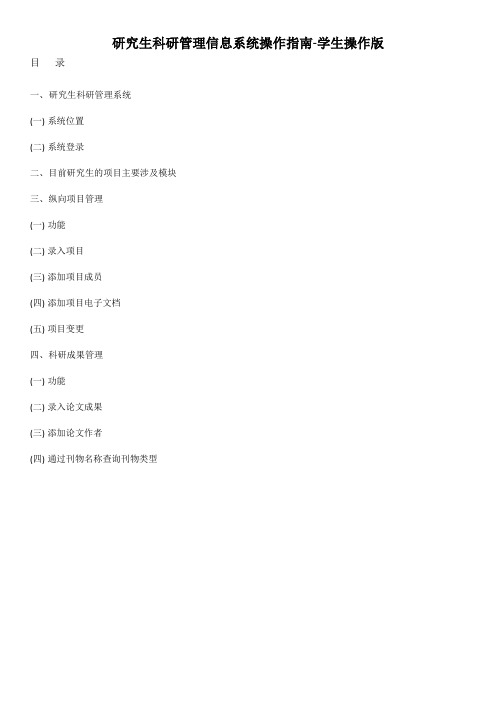
研究生科研管理信息系统操作指南-学生操作版目录一、研究生科研管理系统(一)系统位置(二)系统登录二、目前研究生的项目主要涉及模块三、纵向项目管理(一)功能(二)录入项目(三)添加项目成员(四)添加项目电子文档(五)项目变更四、科研成果管理(一)功能(二)录入论文成果(三)添加论文作者(四)通过刊物名称查询刊物类型研究生科研管理信息系统操作指南一、研究生科研管理系统(一)系统位置研究生部首页-右侧第3个系统/business/login.jsp(二)系统登录二、目前研究生的项目主要涉及模块纵向项目和论文成果,此处现重点介绍这2大模块的操作,其它模块操作雷同。
二、纵向项目管理(一)功能:新增/修改/删除项目信息、查看项目审核状态、查看项目审核记录等操作。
(二)新增项目:纵向项目→项目一览→新增→进入项目【基本信息】→按页面要求填写→保存(三)添加项目成员若人员来源是选择“外校人员”,除了填写名字之外,还必须在“所属院系”处填写所在单位。
方法1:填写完【基本信息】→保存→添加项目成员方法2:项目列表→编辑→项目成员→新增项目成员→添加成员→保存(四)添加项目电子文档:编辑→项目文档→浏览→添加电子材料→保存(如果电子材料比较多可以压缩打成一个包再上传)(五)项目变更四、科研成果管理(一)功能:新增/修改信息、查看成果审核状态、查看成果审核记录或查询期刊类型等操作。
(二)录入论文成果:(三)添加论文作者对于非独立作者的公开发表:除添加第一作者,其它作者均需录入系统。
若作者类型是“外校人员”,除了填写姓名之外,还必须在“所属院系”处填写所在单位。
方法1:填写完【基本信息】→保存→添加作者方法2:论文列表→编辑→论文作者→新增作者信息→添加成员→保存(四)通过刊物名称查询刊物类型方法:科研成果→论文成果→新增只需填写当年任意发表时间和刊物名称1.一般期刊核心级以上。
华东理工研究生信息管理系统操作手册

华东理工大学研究生信息管理系统研究生操作手册〔培养模块〕研究生院培养办公室2006年8月第一章系统登录1.1 系统登录研究生管理系统全部操作均采用IE浏览器进行。
启动IE浏览器,在地址栏输入:://202.120.111.52屏幕显示如图1-1所示登录界面。
每位使用本系统的研究生均可用学号登录。
在“用户名”栏中输入学号,在“密码”栏中输入密码〔初始密码为123〕,然后点击“登录”按钮即可登录。
图1-1 登录窗口登录后将会看到如图1-2所示的界面:该页面左边的快捷栏中列出了您的账号、以及登录时间等信息。
2图1-2:学生登录后的界面在您登录后,在权限所允许的范围内,您就可以开始各种操作了。
具体的操作步骤我们将在后面详细给您讲解。
1.2 密码修改研究第一次登录系统时,应修改初始密码,并妥善保存自己修改后的密码。
点击屏幕上方的“培养管理”图标,再点击个人信息->“修改密码”,屏幕显示修改密码界面,按要求输入旧密码和两次新密码,完成后按“确定”按钮完成密码修改。
1.3 忘记密码如果研究生忘记了自己的密码,可与学院管理员联系,以获得新的密码。
学习文档仅供参考第二章培养方案查询我校按照一级学科或相近二级学科群划块制定研究生培养方案。
用鼠标点击“培养方案”图标,屏幕弹出培养方案窗口,如下列图所示。
屏幕左面是培养方案维护操作,右面是培养方案一览表。
用鼠标点击培养方案主窗口中的培养方案列表中的专业名称,可查询该专业培养方案的具体内容,如下列图所示。
4第三章选课进入系统后,点击页面顶部的“选课”图标,进入研究生选课系统,屏幕显示如下:2.1 选课须知点中页面上方菜单栏上的“选课须知”,屏幕将显示研究生使用选课系统选课时的基本操作步骤和注意事项。
每一个研究生在选课前务必与导师商量需要学习的课程,并在进行网络选课时认真阅读“选课须知”,以便合适地选择课程,并顺利完成网上选课。
选课时的注意事项如下:1.请详细查看所在专业的培养方案,了解整个研究生课程学习阶段的要求,合理选择每学期的课程。
- 1、下载文档前请自行甄别文档内容的完整性,平台不提供额外的编辑、内容补充、找答案等附加服务。
- 2、"仅部分预览"的文档,不可在线预览部分如存在完整性等问题,可反馈申请退款(可完整预览的文档不适用该条件!)。
- 3、如文档侵犯您的权益,请联系客服反馈,我们会尽快为您处理(人工客服工作时间:9:00-18:30)。
研究生处管理系统排课操作说明
第一篇制定新生培养方案
1.本年培养方案可在去年培养方案的基础上进行修改。
如果没有变化则直接调入即可;如果有变化调入后,再进行微调。
如下图:
2.调整导入后的培养方案,如下图
3.调整分组。
根据本年培养方案进行课程和分组的调整。
分组一般为:学位基础课组;学位选修课组;补修课。
每组的总学分请根据各专业培养方案来定。
如果现有分组不对,可勾选任一分组,单击取消分组,如下图。
新建分组时,可以依据每组的课程门数或总学分进行选择。
只能选择一种方法,建议以学分分类进行分组。
4.培养方案中“课程性质(基础课、选修课)”和“开课学期”等信息,可以根据专业设置情况进行变更,如下图。
第二篇排课工作
如果培养方案没有变化,原则上可以参考以前相关学期的排课信息,比如本次排课可以参考2015-2016春学期的排课信息。
1.第一步:新增
2.第二步:选择课程
课程班级名建议采用“年份-专业-课程名”:如17-档案学-档案管理学.(注意:先选择课程,然后再修改课程班级名)适合请填,否则无法打印专业课表。
如果上图2中没有查到相关课程,但是培养方案中有,请到“培养管理-基础数据管理-课程库维护”中找到该课程信息,进行修改,并设置为“开课”。
具体设置见以下两图
3.安排上课时间及教室
(1)如果希望自己网上选课,请“网上选课”进行勾选;如直接指定学生可以不选;
(2)选择该课程适合的专业;
(3)安排上课时间、教室和教师
如使用本学院教室,选本学院名称;如果使用研究生处公共教室,选择研究生处名称。
如一门课40学时,一周上4节课,可设置如下:
第1周到第10周,每周上课4次课,正好安排完,设置如下图。
如一门课为54学时,一周上8节课,可设置如下:
第1周到第13周,每周上课4次课;第14周再安排上2个课时,共54个课时。
这样需要分别增加两次排课记录,即第1周到第13周添加后,再单独添加第14周一次排课。
见下图。
注意:每个课程只允许添加一次排课,如果该课程需要有多个不同周次,可以在该课程排课界面里添加多个排课记录即可。
(4)安排上课学生
如果选择网上选课,此处可以不用设置,学生可以自行选课;也可通过查询学生,直接添加要选课的学生。
(5)提交排课信息
单击右上角保存按钮,该课程排课完成。
(6)排课信息修改
进入“排课管理”后,点周要修改的课程,如下图:
单击下图中的“1”,上面的排课时间等信息自动出现,此时进行设置,设置完成后,单击下图中的“2”。
如果要删除上课时间可以单击图中“3”,最后单击右上角保存按钮。
(7)添加辅讲教师
如果一门课有多个老师辅讲,务必在系统内安排辅讲老师的课时(如有一门课程有2条排课记录,请在最后结课那条记录中添加辅讲老师,不能在每个排课记录都添加辅讲老师)。
建议先按主讲教师正常排课,然后修改的方式,参照(6)节内容来更新辅讲教师。
如下图:
第三篇核对教师课时量
一、在培养管理——教学工作量管理——导师课时酬金计算,中查看课时总学时(原始学
时)和职称是否正确。
其他项目无须理会。
二、如果有教师上课,但是课酬表中没有出现,应该是没有维护教师的职称。
请将教师职称
报给培养科。
